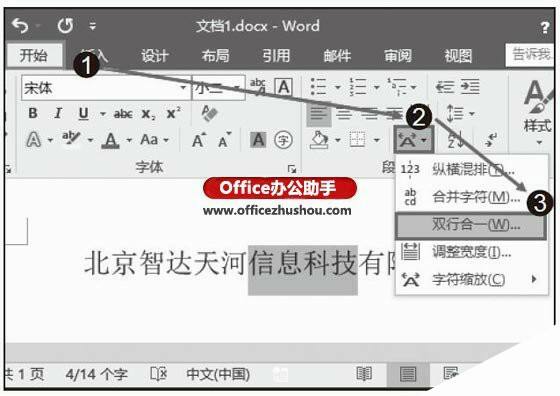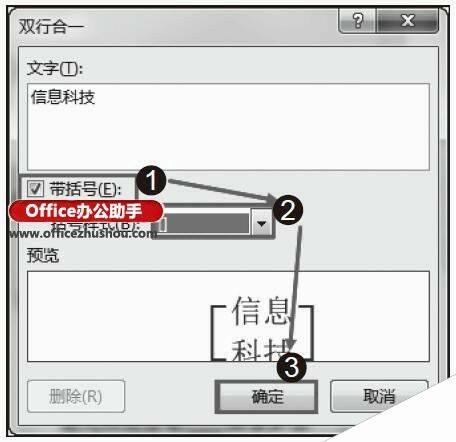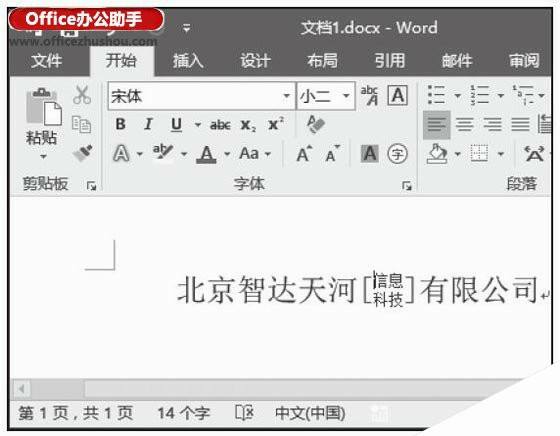Word2016文档中使用双行合一功能制作联合文件头的方法
办公教程导读
收集整理了【Word2016文档中使用双行合一功能制作联合文件头的方法】办公软件教程,小编现在分享给大家,供广大互联网技能从业者学习和参考。文章包含583字,纯文字阅读大概需要1分钟。
办公教程内容图文
图1 选择“双行合一”选项
技巧点拨
如果这里需要分为两行的部门名称字符数不同,则不足的部门名称后面应该使用空格将字符数补齐,这样才能保证它们分别位于两行中。另外,该功能只能用来创建只有两个部门的联合公文标题,否则就只能使用表格来创建了。
步骤2:打开“双行合一”对话框,如果需要在合并的文字两侧添加括号,可以勾选“带括号”复选框,同时在“括号样式”下拉列表中选择括号的样式。完成设置后单击“确定”按钮,如图2所示。此时获得的双行合一效果如图3所示。
图2 “双行合一”对话框
图3 文字的双行合一效果
技巧点拨
设置了纵横混排、合并字符和双行合一效果后,如果需要取消这些效果,可以在打开相应的设置对话框后,单击对话框中的“删除”按钮即可取消这些效果。
本文已经收录至:Office2016应用大全
办公教程总结
以上是为您收集整理的【Word2016文档中使用双行合一功能制作联合文件头的方法】办公软件教程的全部内容,希望文章能够帮你了解办公软件教程Word2016文档中使用双行合一功能制作联合文件头的方法。
如果觉得办公软件教程内容还不错,欢迎将网站推荐给好友。